Ecranul Ctrl+Alt+Delete face parte din Windows de ani de zile. Este instrumentul de bază atunci când Windows se îngheață. Dacă nu reușiți să faceți clic pe nimic de pe ecran sau sistemul dvs. a încetinit până la punctul în care nu puteți ieși din aplicațiile care îl încetinesc, ecranul CTRL+ALT+DELETE (sau ecranul GINA) este ceea ce aveți nevoie. ar trebui să apeleze la.
Ecranul CTRL+ALT+DELETE a fost transferat în Windows 10, așa că oricând sistemul dvs. este blocat, puteți apăsa această combinație de taste și puteți deschide un meniu care vă permite să deschideți managerul de activități, printre altele.
Cuprins
Ești blocat pe ecranul CTRL+ALT+DELETE?
Ecranul CTRL+ALT+DELETE ar trebui să ajute utilizatorii să efectueze rapid sarcini importante, dar acest ecran se poate bloca uneori. Acest lucru este rar; chiar dacă sistemul dumneavoastră s-a oprit cu crawlere, ar trebui să puteți accesa ecranul CTRL+ALT+DELETE. Dacă ecranul CTRL+ALT+DELETE nu răspunde, adică nu puteți face clic pe nimic pe el, încercați soluțiile de mai jos.
1. Reporniți sistemul
O repornire poate fi remedierea acestei probleme dacă este un lucru unic. Pentru a reporni sistemul;
Apăsați și mențineți apăsat butonul de pornire de pe laptop sau desktop până când acesta se oprește.
Scoateți adaptorul de alimentare/cablul de alimentare și conectați-l din nou după un minut.
Porniți sistemul.
Odată ce sunteți pe desktop, atingeți tastele CTRL+ALT+DELETE și verificați dacă ecranul răspunde.
2. Rulați repararea la pornire
Dacă ecranul CTRL+ALT+DELETE se blochează de fiecare dată când îl accesați, este posibil să existe o problemă cu fișierele sistemului dvs. Rulați o reparație la pornire.
Oprirea forțată a sistemului (apăsați și mențineți apăsat butonul de pornire).
Porniți-l din nou și închideți-l forțat când vedeți sigla Windows.
Repetați acest lucru de 3-5 ori și veți vedea meniul Depanare.
Accesați Opțiuni avansate> Reparație la pornire.
Permiteți reparației să se termine și să revină la desktop.
CTRL+ALT+DELETE va fi acum receptiv.

3. Opriți Fastboot
Unul dintre motivele pentru care CTRL+ALT+DELETE poate să nu mai răspundă este Fastboot. Numele caracteristicii sugerează că vă va ajuta sistemul să pornească mai repede, dar se știe că cauzează probleme, cum ar fi un sistem Windows 10 care nu se poate trezi din repaus sau un sistem care afișează un ecran negru atunci când se trezește din repaus. Dezactivarea acestuia este o idee bună.
Deschideți File Explorer.
Lipiți acest lucru în bara de locație Panou de control Opțiuni hardware și SoundPower și atingeți Enter.
Faceți clic pe Alegeți ce fac butoanele de alimentare în coloana din stânga.
Faceți clic pe Modificați setările care sunt momentan indisponibile.
Debifați opțiunea „Pornire rapidă (recomandat)”.
Faceți clic pe Salvați modificările.
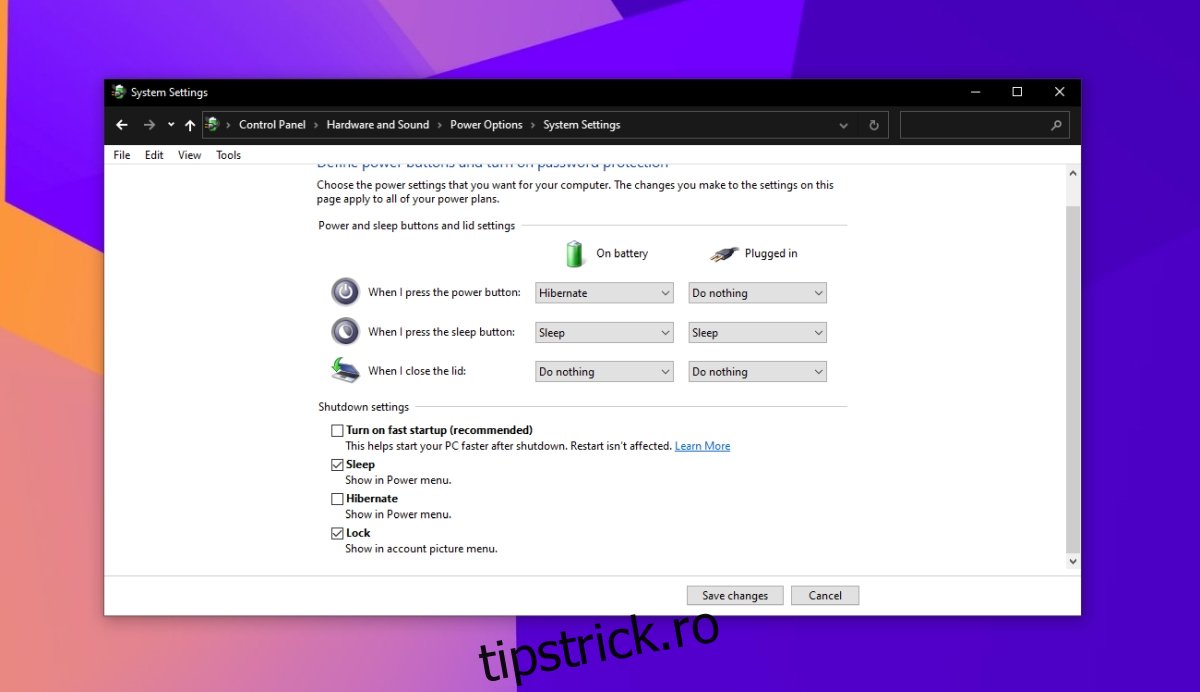
4. Derulați înapoi driverele grafice
Problemele cu driverele grafice se manifestă în moduri neașteptate, iar ecranul înghețat este una dintre ele. Derulați înapoi driverul grafic dacă CTRL+ALT+DELETE continuă să se blocheze.
Deschideți Manager dispozitive.
Extindeți Adaptoare de afișare.
Faceți dublu clic pe placa grafică integrată.
Accesați fila Driver.
Faceți clic pe butonul Roll Back driver.
Odată ce șoferul a fost derulat înapoi, reporniți sistemul.
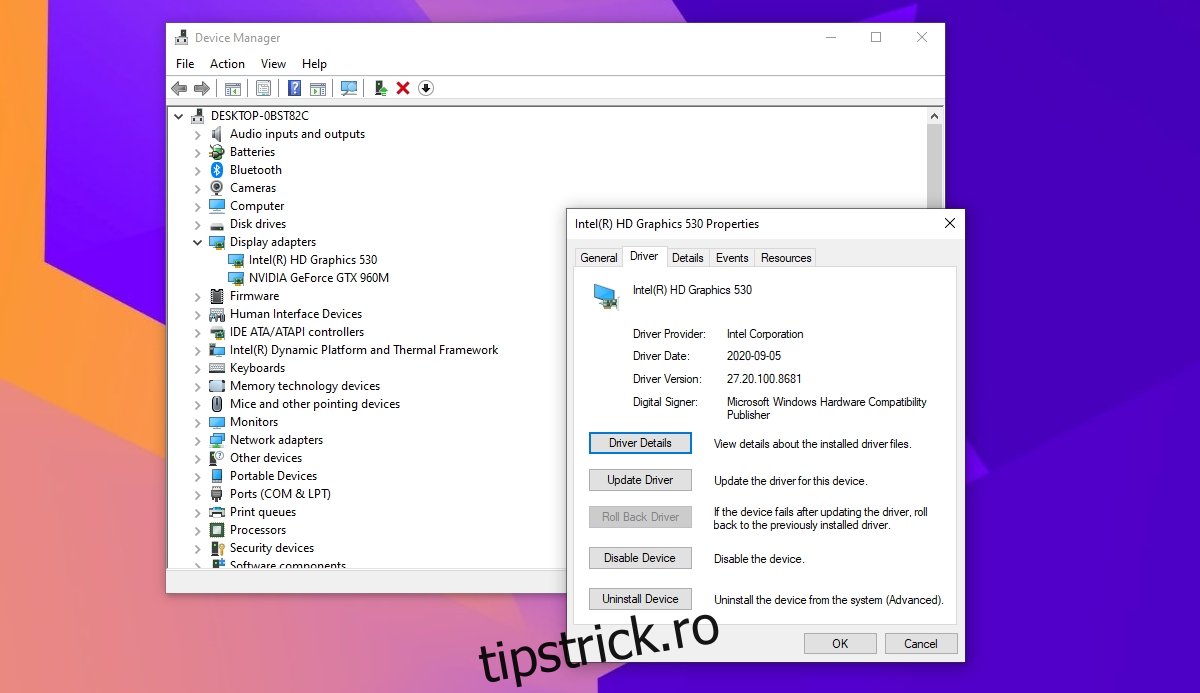
Concluzie
Ecranul CTRL+ALT+DELETE este o modalitate rapidă de a ajunge la managerul de activități și de a bloca sistemul sau de a schimba parola sistemului dumneavoastră. Nu îngheață des sau nu are multe probleme, dar nu este nimic pe care reparația la pornire nu poate remedia.
